セキュリティ・ウェアハウス-miniとは、『株式会社スカイネクサス(sky-nexus Inc.)』が提供する、Windows OSに対応した無料の暗号化ソフトです。シンプルなインターフェイスで簡単な操作により、ファイルやフォルダーを暗号化することができます。また、暗号化・復号後に元のファイルを復元困難に削除することも可能です。さらに、パスワード入力時にはそのパスワードの安全性が表示され、暗号化時には自動でファイルが圧縮されます。本記事では、ダウンロード・インストール方法から暗号化・復号とオプション設定方法までを解説します。
目次
ファイル暗号化・ロック厳選4選
セキュリティウェアハウスminiのダウンロード
下記URL(Vectorのダウンロードページ)より、「このソフトを今すぐダウンロード」をクリックしてインストーラーをダウンロードし、インストールします。
https://www.vector.co.jp/download/file/winnt/util/fh702803.html
<セキュリティ・ウェアハウス-portableについて>
USBメモリーで持ち運べるポータブル版の無料暗号化ソフト(フリーソフト)です。
ダウンロードはこちら
セキュリティウェアハウスmini:暗号化
ファイル・フォルダーの暗号化の手順は以下の通りです。
1.暗号化するファイルの追加
<ドラッグ&ドロップ>
メイン画面で「暗号化」の上にある赤いアイコンに暗号化するファイルをドラッグ&ドロップします。すると、「パスワード入力」画面が表示されます。
<ファイル選択画面>
メイン画面で「暗号化」をクリックし、「暗号化するファイルの選択」画面で暗号化するファイルを指定して「開く」をクリックします。すると、「パスワード入力」画面が表示されます。
2.パスワードの入力
「パスワード入力」画面でパスワード(8~32桁)を2回入力し、任意でパスワードのヒントを入力して「OK」をクリックします。安全性の低いパスワードの場合に確認画面が表示されるので、そのまま登録する場合は「はい」をクリックします。すると、ファイルが暗号化されて「暗号化が完了しました。」と表示されるので、「OK」をクリックして下さい。なお、確認画面で「いいえ」をクリックすると、パスワードの入力画面に戻ります。
セキュリティウェアハウスmini:復号
ファイル・フォルダーの復号の手順は以下の通りです。
1.暗号化ファイルの追加
<ドラッグ&ドロップ>
メイン画面で「復号」の上にある青いアイコンに暗号化ファイル(.swhf)をドラッグ&ドロップします。すると、「パスワード認証」画面が表示されます。
<ファイル選択画面>
メイン画面で「復号」をクリックし、「復号するファイルの選択」画面で暗号化ファイル(.swhf)を指定して「開く」をクリックします。すると、「パスワード認証」画面が表示されます。
2.パスワードの認証
「パスワード認証」画面でパスワードを入力し、「OK」をクリックします。すると、暗号化ファイルが復号されて「復号が完了しました。」と表示されるので、「OK」をクリックして下さい。
セキュリティウェアハウスmini:オプション
本ソフトは、メイン画面上部にあるメニューバーの「オプション」で暗号化・復号時の設定を行うことができます。設定する場合はチェックを入れて下さい。
- 暗号化/復号後に元のファイルを削除する
- 常に出力先を指定する※パスワード入力後に出力先の指定
セキュリティウェアハウスminiのまとめ
Windows対応の無料の暗号化ソフト「セキュリティ・ウェアハウス-mini」を紹介しました。使い方はとても簡単で、暗号化したいファイルまたは復号したい暗号化ファイルをドラッグ&ドロップしてパスワードを入力するだけです。本ソフトは、米国防省標準の暗号化アルゴリズム「AES」を採用した強力な暗号化ソフトです。是非、使ってみて下さい。
提供元:http://www.sky-nexus.co.jp/
サポート:http://www.sky-nexus.co.jp/security-warehouse/faq.html#lbl_swhm
レビュー:http://www.sky-nexus.co.jp/security-warehouse/Series.html#swh-mini
プライバシーポリシー:http://www.sky-nexus.co.jp/privacy.html
購入:http://www.sky-nexus.co.jp/security-warehouse/licence.html

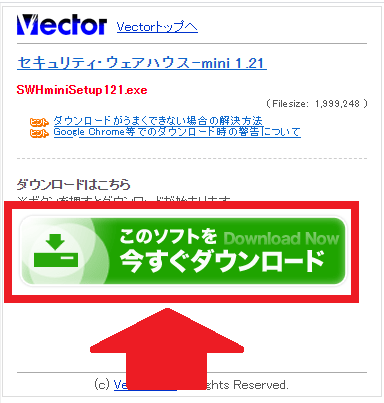
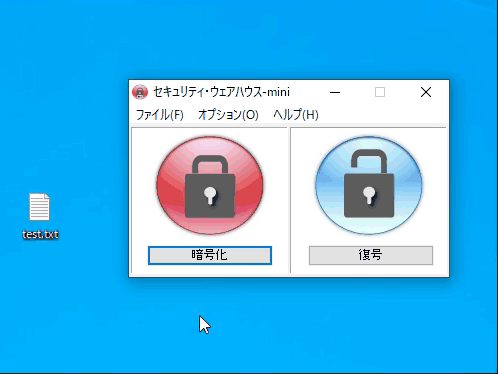
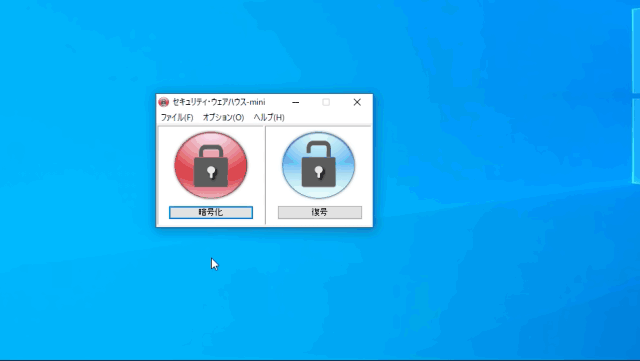
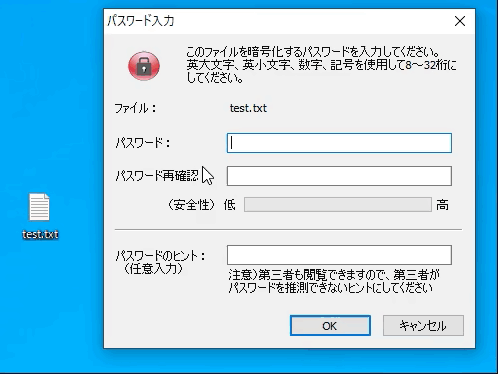
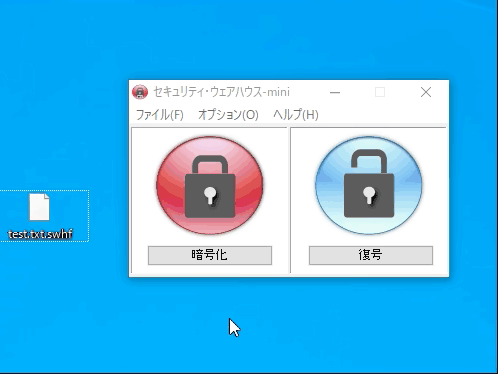
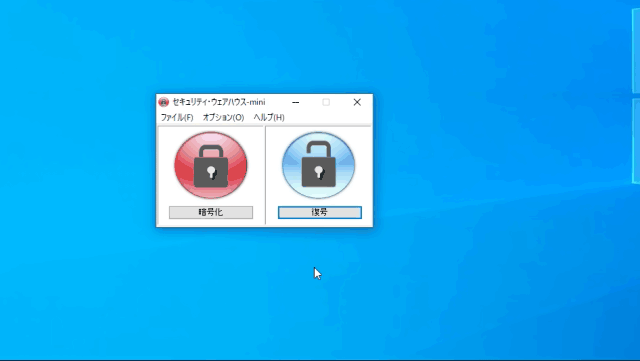
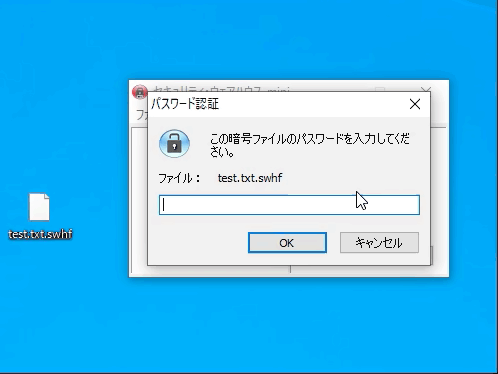
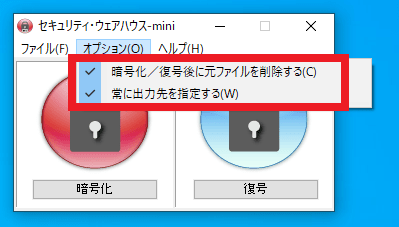
-3.jpg)




